Så här stänger du av OneDrive-annonser och meddelanden i Windows Filutforskare

Trots att du använde en betald prenumeration för Office 365, rapporterade många Office 365-användare att annonser och meddelanden visas i Windows 10 File Explorer. Medan annonserna var kända för den engelska versionen av Office 365, täcker den fortfarande en stor del av användarbasen.

Annonser är en del av gratis programvara och tjänster. Men om mjukvaran eller tjänsten betalas anses det olämpligt att visa annonser var som helst. Microsoft verkar dock driva sina produkter till sina befintliga användare. Vissa användare rapporterade att problemet inte är speciellt för språket i paketet, men regionen. Det förekommer nog inte med EU-användare.
Sade Microsoft under utgåvan av Windows 10 bygg 14901 ett tag tillbaka:
Som en del av ett försök att utforska nya sätt att utbilda våra kunder på funktioner i Windows 10 - testar vi nya meddelanden inom File Explorer. De är utformade för att hjälpa kunder genom att ge snabb och enkel information om saker de kan göra eller nya funktioner som de kan försöka få en bättre upplevelse med Windows 10.
Vissa Reddit-användare har anmält att se sådana annonser. Om du ser dessa meddelanden och vill avaktivera annonserna, så här är hur du kan gå om dong det.
Stäng av OneDrive-annonser i Utforskaren
I Startsökningen skriver du in Filutforskaralternativ och klickar på resultatet. Detta öppnar alternativet File Explorer Options - tidigare kallat Mappalternativ - Inställningar. Medan orsaken och specifikationerna diskuteras skulle lösningen vara enligt följande:
Klicka på fliken "Visa" och avmarkera kryssrutan "Visa synkroniseringsleverantörer".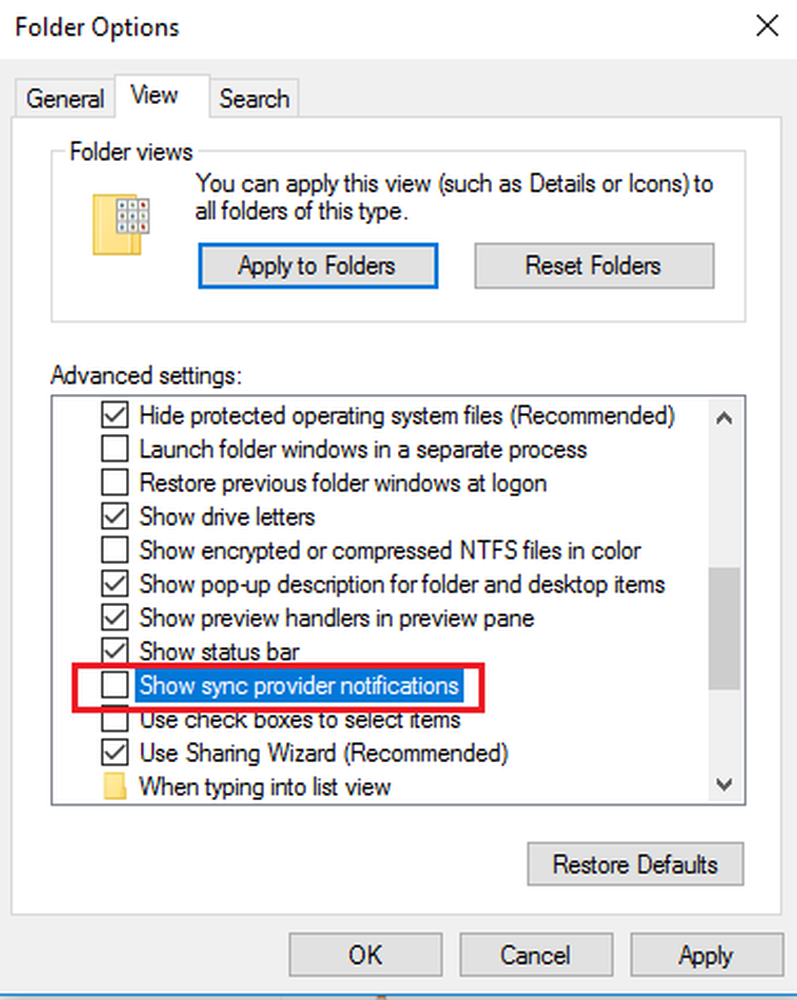
Klicka på Apply och starta om din File Explorer.
Explorer-annonserna slutar visa nu.
Stäng av Visa synkroniseringsleverantörsanmälningar via registret
För att inaktivera Visa meddelanden om synkroniseringsleverantörer Inställningar med Windows Registry, navigera till följande nyckel:
HKEY_CURRENT_USER \ SOFTWARE \ Microsoft \ Windows \ Currentversion \ Explorer \ Advanced
Ange nu den 32-bitars DWORD som heter ShowSyncProviderNotifications till 0 för att inaktivera meddelanden. Ett värde av 1 gör det möjligt för dem.
Tyvärr är det inte första gången annonser visas. Reklamannonser på Windows är inte något nytt. Annonser har dykt upp på Aktivitetsfältet, delningsmenyn, låsskärmen och startmenyn också. Intressant, när Microsoft ifrågasattes om samma sak, kallade de dem "förslag" inte annonser eftersom de produkter som de marknadsför är Microsofts egna.
Att stänga av meddelanden är en svår sak med Windows eftersom alla kontroller är utspridda. Lösningen som anges ovan skulle vara tillräckligt bra för File Explorer, inte för annonser på annat håll. Dessa inlägg visar hur du stänger av annonser på annat håll:- Avlägsna och stäng av alla annonser helt i Windows 10
- Inaktivera låsskärmsannonser och tips
- Inaktivera, avinstallera eller ta bort meddelandet om Office-app
- Stäng av föreslagna startmenyannonser.




